CSS クリアフロート事典、合計 8 つのメソッド
清除浮动 是每一个 web前台设计师 必须掌握的机能。
为什么浮动这么难?
因为浮动会使当前标签产生向上浮的效果,同时会影响到前后标签、父级标签的位置及 width height 属性。
而且同样的代码,在各种浏览器中显示效果也有可能不相同,这样让清除浮动更难了。
解决浮动引起的问题有多种方法,但有些方法在浏览器兼容性方面还有问题。
我根据自己的经验总结8种清除浮动的方法(测试已通过 ie chrome firefox opera,后面三种方法只做了解就可以了):
1,父级div定义 height
div2
原理:父级div手动定义height,就解决了父级div无法自动获取到高度的问题。
优点:简单,代码少,容易掌握
缺点:只适合高度固定的布局,要给出精确的高度,如果高度和父级div不一样时,会产生问题
建议:不推荐使用,只建议高度固定的布局时使用
评分:★★☆☆☆
2,结尾处加空div标签 clear:both
div2
原理:添加一个空div,利用css提高的clear:both清除浮动,让父级div能自动获取到高度
优点:简单,代码少,浏览器支持好,不容易出现怪问题
缺点:不少初学者不理解原理;如果页面浮动布局多,就要增加很多空div,让人感觉很不爽
建议:不推荐使用,但此方法是以前主要使用的一种清除浮动方法
评分:★★★☆☆
3,父级div定义 伪类:after 和 zoom
div2
原理:IE8以上和非IE浏览器才支持:after,原理和方法2有点类似,zoom(IE转有属性)可解决ie6,ie7浮动问题
优点:浏览器支持好,不容易出现怪问题(目前:大型网站都有使用,如:腾迅,网易,新浪等等)
缺点:代码多,不少初学者不理解原理,要两句代码结合使用,才能让主流浏览器都支持。
建议:推荐使用,建议定义公共类,以减少CSS代码。
评分:★★★★☆
4,父级div定义 overflow:hidden
div2
原理:必须定义width或zoom:1,同时不能定义height,使用overflow:hidden时,浏览器会自动检查浮动区域的高度
优点:简单,代码少,浏览器支持好
缺点:不能和position配合使用,因为超出的尺寸的会被隐藏。
建议:只推荐没有使用position或对overflow:hidden理解比较深的朋友使用。
评分:★★★☆☆
5,父级div定义 overflow:auto
div2
原理:必须定义width或zoom:1,同时不能定义height,使用overflow:auto时,浏览器会自动检查浮动区域的高度
优点:简单,代码少,浏览器支持好
缺点:内部宽高超过父级div时,会出现滚动条。
建议:不推荐使用,如果你需要出现滚动条或者确保你的代码不会出现滚动条就使用吧。
评分:★★☆☆☆
6,父级div 也一起浮动
div2
原則: すべてのコードは一緒に浮遊して全体になります
長所: 利点はありません
短所: 新しい浮動問題が発生します。
推奨事項: 使用は推奨されません。理解するためにのみ使用してください。
評価: ★☆☆☆☆
7、親 div 定義の表示:table
div2
ホットAIツール

Undress AI Tool
脱衣画像を無料で

Undresser.AI Undress
リアルなヌード写真を作成する AI 搭載アプリ

AI Clothes Remover
写真から衣服を削除するオンライン AI ツール。

Clothoff.io
AI衣類リムーバー

Video Face Swap
完全無料の AI 顔交換ツールを使用して、あらゆるビデオの顔を簡単に交換できます。

人気の記事

ホットツール

メモ帳++7.3.1
使いやすく無料のコードエディター

SublimeText3 中国語版
中国語版、とても使いやすい

ゼンドスタジオ 13.0.1
強力な PHP 統合開発環境

ドリームウィーバー CS6
ビジュアル Web 開発ツール

SublimeText3 Mac版
神レベルのコード編集ソフト(SublimeText3)
 ディスプレイの違いは何ですか:インライン、ディスプレイ:ブロック、ディスプレイ:インラインブロック?
Jul 11, 2025 am 03:25 AM
ディスプレイの違いは何ですか:インライン、ディスプレイ:ブロック、ディスプレイ:インラインブロック?
Jul 11, 2025 am 03:25 AM
Themaindifferencesbetweendisplay:インライン、ブロック、およびinline-blockinhtml/cssarelayoutbehavior、spaceusage、andstylingcontrol.1.inlineelementsflowwithtext、notstartonnewlines、nagrorewidth/height、height、andonlyhorizontalpadddddddddddddddding
 スタイリングは、CSSとは異なるリンクを訪問しました
Jul 11, 2025 am 03:26 AM
スタイリングは、CSSとは異なるリンクを訪問しました
Jul 11, 2025 am 03:26 AM
アクセスしたリンクのスタイルを設定すると、特にコンテンツ集約型のWebサイトでユーザーエクスペリエンスを向上させることができ、ユーザーがより良いナビゲートを支援します。 1。CSSを使用してください:訪問した擬似クラスは、色の変化などの訪問されたリンクのスタイルを定義します。 2。ブラウザは、プライバシーの制限により、いくつかの属性の変更のみを許可することに注意してください。 3.突然の状態を避けるために、色の選択は全体的なスタイルと調整する必要があります。 4.モバイル端子はこの効果を表示しない場合があり、アイコン補助ロゴなどの他の視覚的なプロンプトと組み合わせることをお勧めします。
 CSSを使用して応答性のある画像を作成する方法は?
Jul 15, 2025 am 01:10 AM
CSSを使用して応答性のある画像を作成する方法は?
Jul 15, 2025 am 01:10 AM
CSSを使用してレスポンシブ画像を作成するには、主に次の方法で達成できます。1。最大幅を使用してください:100%と高さ:自動化して、割合を維持しながら画像がコンテナ幅に適応できるようにします。 2。HTMLのSRCSETおよびサイズの属性を使用して、異なる画面に適合した画像ソースをインテリジェントにロードします。 3.オブジェクトフィットとオブジェクトポジションを使用して、画像のトリミングとフォーカスディスプレイを制御します。一緒に、これらの方法により、画像がさまざまなデバイスで明確かつ美しく表示されるようになります。
 一般的なCSSブラウザの矛盾とは何ですか?
Jul 26, 2025 am 07:04 AM
一般的なCSSブラウザの矛盾とは何ですか?
Jul 26, 2025 am 07:04 AM
さまざまなブラウザのCSS解析に違いがあるため、主にデフォルトのスタイルの違い、ボックスモデルの計算方法、フレックスボックスおよびグリッドレイアウトサポートレベル、および特定のCSS属性の一貫性のない動作を含む一貫性のないディスプレイ効果が得られます。 1.デフォルトのスタイル処理は一貫性がありません。解決策は、cssresetまたはremormize.cssを使用して初期スタイルを統合することです。 2。IEの古いバージョンのボックスモデル計算方法は異なります。 Box-Sizing:Border-Boxを統一された方法で使用することをお勧めします。 3. FlexBoxとグリッドは、エッジの場合や古いバージョンでは異なる機能を示します。より多くのテストを行い、Autoprefixerを使用します。 4.一部のCSS属性の動作は一貫性がありません。 Caniuseは相談して格下げする必要があります。
 「不透明度」プロパティを説明してください
Jul 15, 2025 am 01:23 AM
「不透明度」プロパティを説明してください
Jul 15, 2025 am 01:23 AM
不透明度は、0(完全に透明)から1(完全に不透明)の範囲の値を持つ、要素の全体的な透明性を制御するCSSの属性です。 1.イメージホバーフェード効果によく使用され、不透明な遷移を設定することでインタラクティブエクスペリエンスを強化します。 2。テキストの読みやすさを改善するための背景マスクレイヤーを作成します。 3.障害状態のコントロールボタンまたはアイコンの視覚的フィードバック。指定された色部分のみに影響するRGBAとは異なり、すべての子供要素に影響を与えることに注意してください。スムーズなアニメーションは移行とともに実現できますが、頻繁に使用するとパフォーマンスに影響を与える可能性があります。 Will-ChangeまたはTransformと組み合わせて使用することをお勧めします。不透明度を合理的に適用すると、ページの階層と対話性が向上しますが、ユーザーとの干渉を避ける必要があります。
 アクセントカラーのプロパティとは何ですか?
Jul 26, 2025 am 09:25 AM
アクセントカラーのプロパティとは何ですか?
Jul 26, 2025 am 09:25 AM
Accent-Colorは、CSSで使用される属性であり、チェックボックス、ラジオボタン、スライダーなどのフォーム要素のハイライト色をカスタマイズします。 1.チェックボックスの青いチェックマークを赤に変更するなど、フォームコントロールの選択した状態のデフォルト色を直接変更します。 2。サポートされている要素には、type = "チェックボックス"、type = "Radio"、type = "range"の入力ボックスが含まれます。 3.アクセントカラーを使用すると、複雑なカスタムスタイルと余分なDOM構造を回避し、ネイティブアクセシビリティを維持できます。 4.一般的に最新のブラウザによってサポートされており、古いブラウザを格下げする必要があります。 5. Accent-Colを設定します
 `:has()` pseudo-class(parent selector)を説明する
Jul 15, 2025 am 12:32 AM
`:has()` pseudo-class(parent selector)を説明する
Jul 15, 2025 am 12:32 AM
:has has()pseudo-classincsSallowStargetingAparentelementBasedOnitsChildElements.itworksbyusingthesyntaxparent:has has has has(child-selector)toapplystylescample、forexample、div:appliestytylestoadianmage.multelectorectorscomma
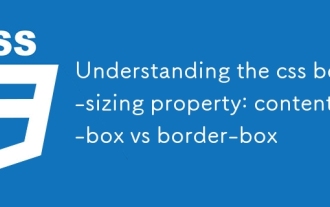 CSSボックスサイズのプロパティの理解:コンテンツボックスvsボーダーボックス
Jul 12, 2025 am 03:21 AM
CSSボックスサイズのプロパティの理解:コンテンツボックスvsボーダーボックス
Jul 12, 2025 am 03:21 AM
幅が100pxのボックスが広く表示されるのはなぜですか?コンテンツボックスモデルはデフォルトで使用されるため、実際の幅にはコンテンツ、パディング、境界が含まれます。 1.デフォルトでは、Box-Sizingはコンテンツボックスであり、幅セットはコンテンツ領域のみを指します。パディングとボーダーは、全体的な幅を追加します。 2。ボーダーボックスを使用して、幅セットにコンテンツ、パディング、ボーダーが含まれるようにすると、レイアウトはより直感的です。 3。レイアウトの不整合を避けるために、ボックスサイズ:ボーダーボックスをグローバルに設定することをお勧めします。これは、レスポンシブデザインに特に適しています。 4。CONTEは、特別なシナリオで使用できます







